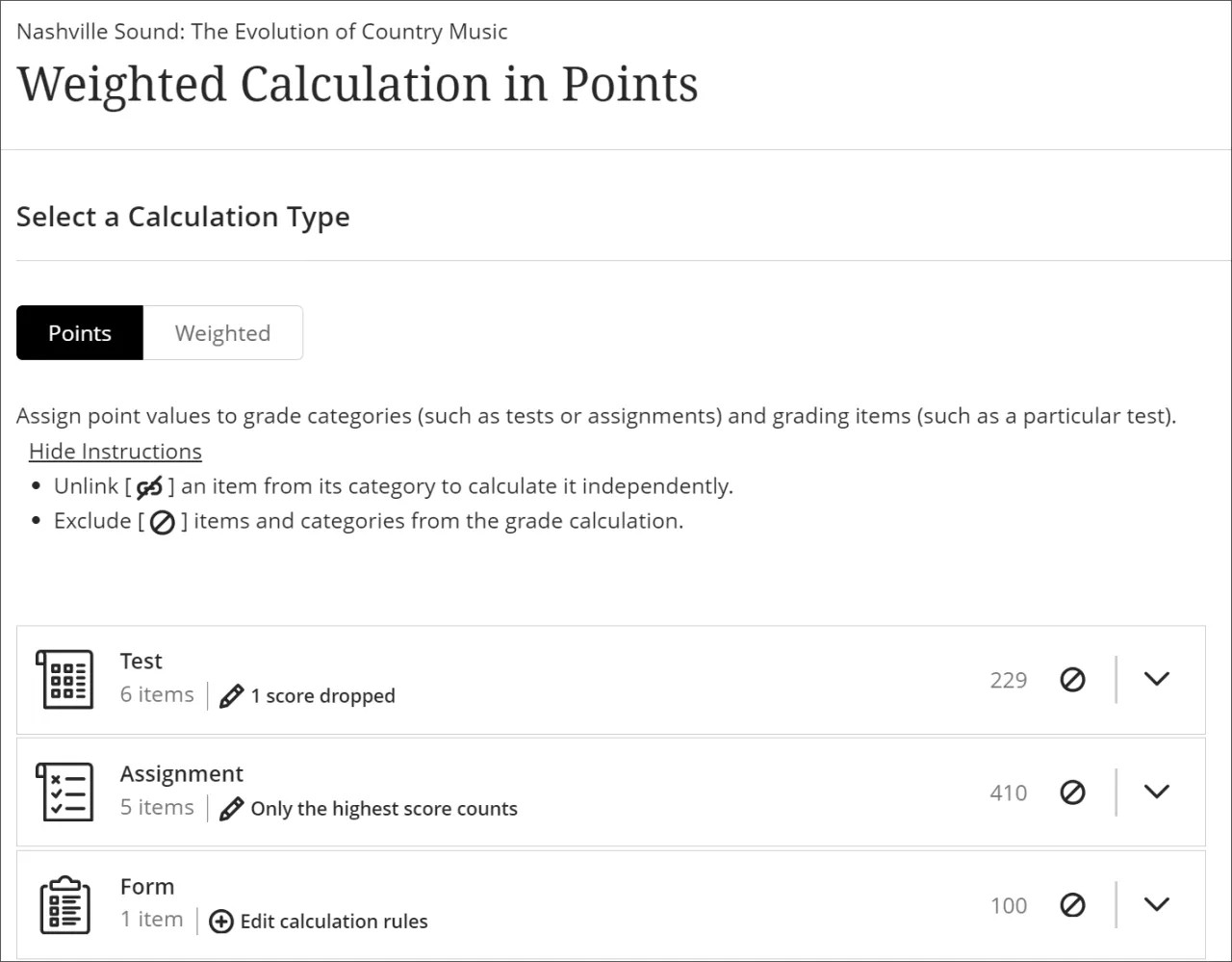Kolumn för beräkning av totalsumma
Om beräkningskolumner för totalsumma
När du lägger till en kolumn för totalberäkning kan du välja mellan två beräkningsmetoder:
Viktad: Vid viktad beräkning av övergripande resultat räknas kategorier och bedömda objekt som en procentandel av det slutgiltiga resultatet värt 100 %. Du kan tilldela procentvärden till valfritt kursobjekt och kategori och välja om du vill vikta objekt i samma kategori proportionellt eller lika.
Poäng: En poängbaserad resultatberäkning kan underlätta transparensen eftersom den gör det tydligt för deltagarna vad som är värt mer i en kurs och vad som är värt mindre. Du kan välja vilka kategorier och objekt som du vill inkludera i beräkningen. Max. antal tillgängliga poäng i kursen bestäms av de objekt och kategorier som du tar med i beräkningen.
Exempel på viktade kolumner
Du kan skapa ett obegränsat antal viktade kolumner, inklusive viktade kolumner som inkluderar andra viktade kolumner. Du kan skapa en viktad kolumn, där slutresultatet beräknas utifrån de viktade kolumnerna för varje kvartal och resultatkolumnerna för slutprovet.
(Kvartal 1 = 15 %) + (Kvartal 2 = 20 %) + (Kvartal 3 = 15 %) + (Kvartal 4 = 20 %) + (2 terminsprov = 30 %) = (Årets slutresultat*)
Du kan anpassa din kursadministration och resultat genom att använda viktning, så att vissa kursarbeten bidrar i högre grad till deltagarens slutresultat än andra.
Vikter är användbart, men kan vara komplicerat. I det här exemplet visar vi hur Blackboard Learn räknar ut totalsumman för en kolumn när varje objekt har olika vikt.
Din kurs har fem tester, men det sista testet är ett slutterminsprov och ska ha större vikt än de andra testerna när det slutgiltiga resultatet beräknas för kolumnen.
Testerna 1–4 är värda 15 % var och slutterminsprovet är värt 40 %. Proven har även olika poängvärden enligt nedan.
Namn på objekt | Möjliga poäng | Viktning för objekt |
|---|---|---|
Prov 1 | 30 poäng | 15 % |
Prov 2 | 30 poäng | 15 % |
Prov 3 | 60 poäng | 15 % |
Prov 4 | 60 poäng | 15 % |
Slutterminsprov | 100 poäng | 40 % |
280 poäng | 100 % |
Men hur beräknas kolumnens möjliga poäng? Vi måste använda vikten av både deltagarens poäng och det sammanlagda antalet möjliga poäng.
Ta först hänsyn till hur många möjliga poäng det finns i kolumnen, utifrån vikt.
Prov 1: 30 poäng x 0,15 = 4,5
Prov 2: 30 poäng x 0,15 = 4,5
Prov 3: 60 poäng x 0,15 = 9
Prov 4: 60 poäng x 0,15 = 9
Slutprov: 100 poäng x 0,4 = 40
Summan av alla möjliga viktade poäng i den här kategorin är 67.
Nu tittar vi på deltagarens resultat för varje test.
Namn på objekt | Deltagarpoäng | Möjliga poäng | Viktning för objekt |
|---|---|---|---|
Prov 1 | 22 poäng | 30 poäng | 15 % |
Prov 2 | 25 poäng | 30 poäng | 15 % |
Prov 3 | 40 poäng | 60 poäng | 15 % |
Prov 4 | 55 poäng | 60 poäng | 15 % |
Slutterminsprov | 80 poäng | 100 poäng | 40 % |
222 poäng | 280 poäng | 100 % |
Vi vet det möjliga antalet poäng för kolumnen och nu tittar vi på vilka viktade poäng deltagaren har fått.
Summan av de uppnådda viktade procentsatserna är 0,7925 eller ungefär 79 %.
Prov 1: 22/30 poäng x 0,15 = 0,11
Prov 2: 25/30 poäng x 0,15 = 0,125
Prov 3: 40/60 poäng x 0,15 = 0,1
Prov 4: 55/60 poäng x 0,15 = 0,1375
Slutprov: 80/100 poäng x 0,4 = 0,32
Om du vill ta reda på det totala antalet viktade poäng för kolumnen multiplicerar du den uppnådda procentsatsen och antalet möjliga viktade poäng.
0,7925 x 67 poäng = 53,0975 poäng
Lägg till en viktad kolumn
I vyn Bedömningsbara objekt eller Resultat i Kursadministration och resultat klickar du på plustecknet där du vill placera den nya kolumnen och väljer Lägg till totalberäkning.
Ange en rubrik för beräkningen. Om du inte lägger till en rubrik visas "Ny totalberäkning" plus datumet i Kursadministration och resultat.
Under Inställningar anger du en beskrivning och väljer resultatschemat: poäng, procent, bokstav eller slutförd/ej slutförd.
Om du vill visa beräkningskolumnen på deltagarnas resultatsidor väljer du Synlig för deltagare. Deltagarna ser de beräknade resultaten men de ser inte dina beskrivningar eller formler.
Under Välj en beräkningstyp väljer du Viktad.
Under Väg bedömningsbara objekt inom en kategori väljer du Proportionellt eller Lika.
Tar proportionellt råpoängen från de ingående kolumnerna och kategorierna och delar med totalt antal möjliga poäng för alla ingående objekt för att få fram en procentsats för varje enskilt ingående objekt i den viktade kolumnen. I de framräknade procentsatserna behåller de enskilda objekten sin proportionella vikt, vilket innebär att objekt som har ett högre poängvärde har större inverkan på det beräknade resultatet.
När kolumnerna och kategorierna som har valts för den viktade kolumnen har olika poängvärden konverteras poängen till procentsatser om du väljer Lika viktning. Genomsnittet för de här procentsatserna beräknas för att ge ett jämnt värde för alla objekt som inkluderas i den viktade kolumnen.
Kategorier som innehåller objekt listas först och sorteras efter antal objekt som finns. Öppna en kategori för att se dess objekt. Härifrån kan du:
Ta bort länken till kategorin för ett objekt. Detta är användbart om du vill inkludera objektet i beräkningen separat från resten av kategorin.
Lås upp ett objekt eller en kategori för att redigera dess viktning. Beräkningen balanserar automatiskt alla olåsta objekt för att säkerställa att den totala beräkningen blir lika med 100 %.
Exkludera ett objekt inom en kategori från beräkningen av det övergripande resultatet. Då tas objektpoängen bort från det totala antalet tillgängliga poäng i kursen. Objekt eller kategorier tonas i grått för att ange att de inte ingår i beräkningen. Klicka på knappen igen om du vill inkludera artikeln eller kategorin i beräkningen igen.
För varje kategori kan du välja Redigera beräkningsregler för att verifiera eller uppdatera de aktuella inställningarna:
Uteslut resultat tar bort det angivna antalet av de högsta eller lägsta resultaten för varje kategori från beräkningen.
Använd endast tar bort alla resultat från beräkningen med undantag för högsta eller lägsta poäng.
Klicka på Spara
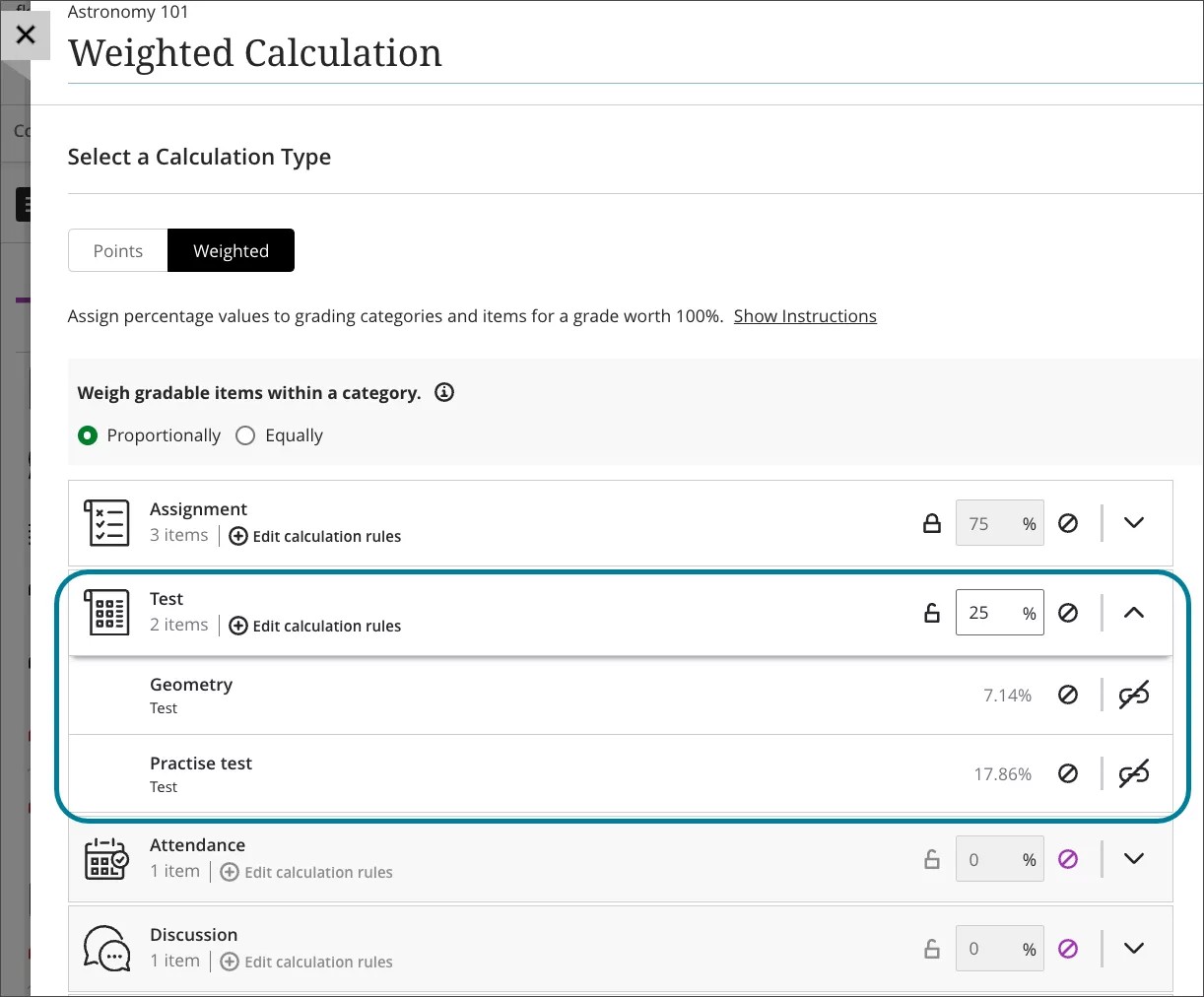
Lägga till en poängkolumn
I vyn Bedömningsbara objekt eller Resultat i Kursadministration och resultat klickar du på plustecknet där du vill placera den nya kolumnen och väljer Lägg till totalberäkning.
Ange en rubrik för beräkningen. Om du inte lägger till en rubrik visas "Ny totalberäkning" plus datumet i Kursadministration och resultat.
Under Inställningar anger du en beskrivning och väljer resultatschemat: poäng, procent, bokstav eller slutförd/ej slutförd.
Om du vill visa beräkningskolumnen på deltagarnas resultatsidor väljer du Synlig för deltagare. Deltagarna ser de beräknade resultaten men de ser inte dina beskrivningar eller formler.
Under Välj en beräkningstyp väljer du Poäng.
Kategorier som innehåller objekt listas först och sorteras efter antal objekt som finns. Öppna en kategori för att se dess objekt. Härifrån kan du:
Ta bort länken till kategorin för ett objekt. Detta är användbart om du vill inkludera objektet i beräkningen separat från resten av kategorin.
Exkludera ett objekt inom en kategori från beräkningen av det övergripande resultatet. Då tas objektpoängen bort från det totala antalet tillgängliga poäng i kursen. Objekt eller kategorier tonas i grått för att ange att de inte ingår i beräkningen. Klicka på knappen igen om du vill inkludera artikeln eller kategorin i beräkningen igen.
För varje kategori kan du välja Redigera beräkningsregler för att verifiera eller uppdatera de aktuella inställningarna:
Uteslut resultat tar bort det angivna antalet av de högsta eller lägsta resultaten för varje kategori från beräkningen.
Använd endast tar bort alla resultat från beräkningen med undantag för högsta eller lägsta poäng.
Klicka på Spara.